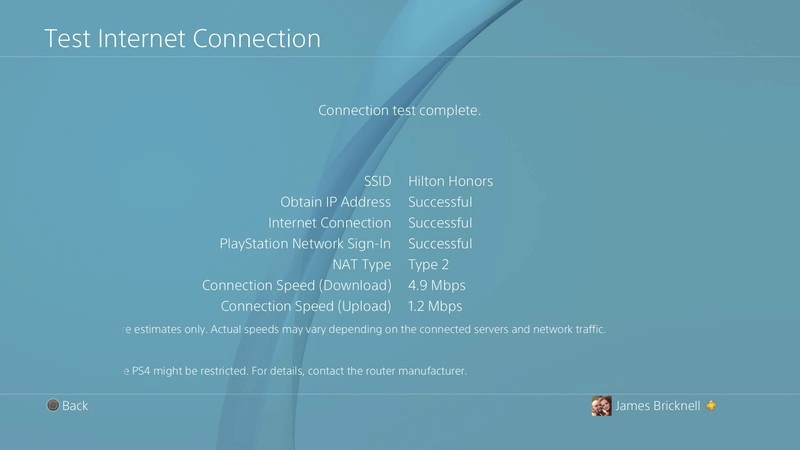Vi kender alle Wi-Fi- klipper! Det er absolut en af de bedste måder at forblive forbundet til internettet gratis, især når du rejser. Selvom det ikke er tilgængeligt for alle og overalt. Men visse hoteller tilbyder gratis trådløs internetadgang, som for mange rejsende er den mest vitale faciliteter. Hvis du bor på et hotel og har taget din PS4 med, kan du nemt konfigurere din konsol derinde. Som du ved, at hver gang du finder en ny Wi-Fi-forbindelse , skal du konfigurere din PS4 igen.
Håber, denne enkle guide hjælper dig gennem hele processen, så du kan få din PlayStation 4 op og køre den så nemt som muligt.

Sådan forbinder du din PS4 til Hotel Wi-Fi?
Der er ingen tvivl om, at uanset om du rejser med din familie eller på forretningsrejse, så længes du bare efter ting som PlayStations. Så her er en trin-for-trin guide til at forbinde PS4 med hotellets Wi-Fi , så du kan nyde onlinespil, så snart du kommer ind på dit hotelværelse!
Bemærk: Før du fortsætter, bør du vide, at hotellets Wi-Fi generelt er meget berygtet, så det er ikke en god praksis at forbinde dine enheder til disse uopfordrede netværksforbindelser HELE TIDEN!
Men for en gangs skyld kan du gå videre!
TRIN 1- Tænd for din PS4 og gå til menuen Indstillinger > tryk på "X" for at vælge 'Værktøjskasse'-ikonet.
TRIN 2- Find indstillingen 'Netværk', en liste over yderligere muligheder vises > vælg 'Konfigurer internetforbindelse' > tryk på 'Brug Wi-Fi' > og vælg, hvordan du vil konfigurere internetforbindelsen.
TRIN 3- To muligheder vil være tilgængelige, 'Nem' og 'Tilpasset'. Vælg 'Nem' mulighed!
Billedkilde: Android Central
Læs også:-
Sådan bruger du USB-drev som ekstra hukommelse... Er du frustreret over at have begrænset lagerplads på din PlayStation 4? Læs mere om, hvordan du...
TRIN 4- Nu skal du vælge 'Wi-Fi-navnet på dit hotel'.
TRIN 5- Når PlayStation har gennemgået sin funktion, vil den afspejle de nye internetindstillinger. Rul gennem hele listen og find knappen 'Test internetforbindelse'.
TRIN 6- Klik på knappen og begynd at teste internetforbindelsen. Du får muligvis en meddelelse, der siger "Mislykket". Men gå ikke i panik, vælg 'Detaljer' mulighed for blot at løse problemet.
TRIN 7- I 'Detaljer' vises en liste over muligheder, rul og find knappen 'Foreslåede handlinger' for at vælge 'Se status for PlayStation Network Services'.
Læs også:-
Sådan bruger du smartphone til at styre PlayStation 4 Vil du styre din PS4 ved hjælp af din smartphone? Brug denne multifunktionelle Sonys applikation.
TRIN 8- Du bliver omdirigeret til en sikkerhedsside > klik på 'Ja' for at komme videre. Et browservindue vil poppe op.
TRIN 9- Find muligheden for at logge ind på dit hotel wi-fi. Indsend de nødvendige oplysninger for at logge ind, og klik på 'Forbind'.
TRIN 10- Når du får forbindelse, skal du trykke på tilbage-knappen og nå til netværksskærmen.
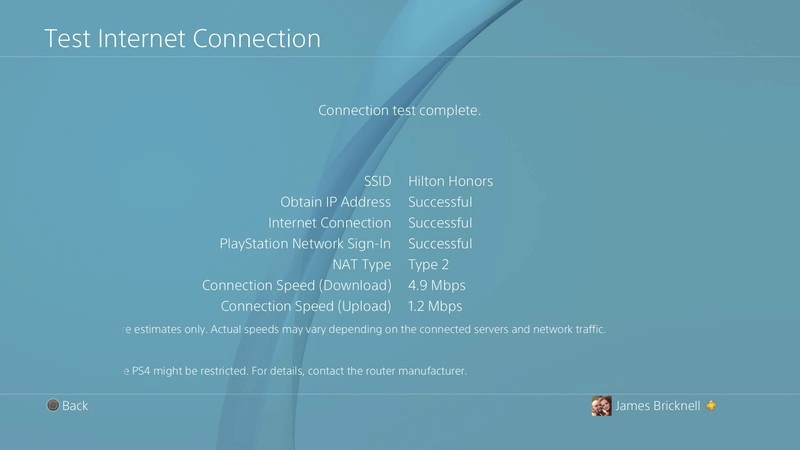
Læs også:-
5 indstillinger, der øjeblikkeligt kan ændres på din nye... Så du har lige fået en ny PS4 denne jul, hvad nu? Gad vide, hvor du skal begynde? Her er et væld af...
TRIN 11- Nu skal du kontrollere internetforbindelsen igen. Vælg muligheden 'Test internetforbindelse', og hvis alt fungerede godt, vil du modtage en pop-up-meddelelse på skærmen, der siger, "Forbindelsestest fuldført".
Det er det! Du har konfigureret din PS4 med Hotel Wi-Fi! Selvom processen var lidt knudret, men det vil helt sikkert være det værd!
Nyd dit hotelophold til fulde!